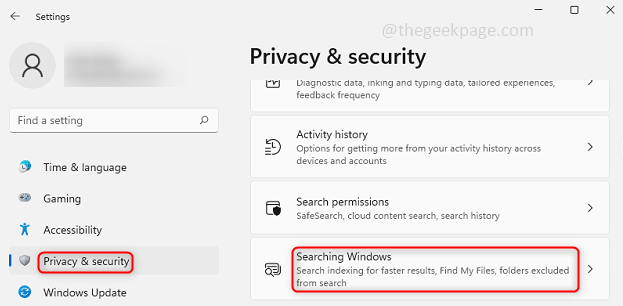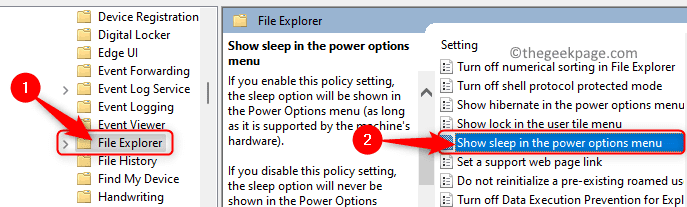Pembaruan KB5028185 menghadirkan banyak fitur baru ke server langsung.
- Banyak fitur baru, termasuk perintah suara, dan ikon VPN ada di sini.
- Anda sekarang dapat memecahkan masalah PC Anda dengan cepat, dengan koleksi LKD.
- Perbarui Windows 11 Anda sesegera mungkin untuk memiliki akses ke sana.
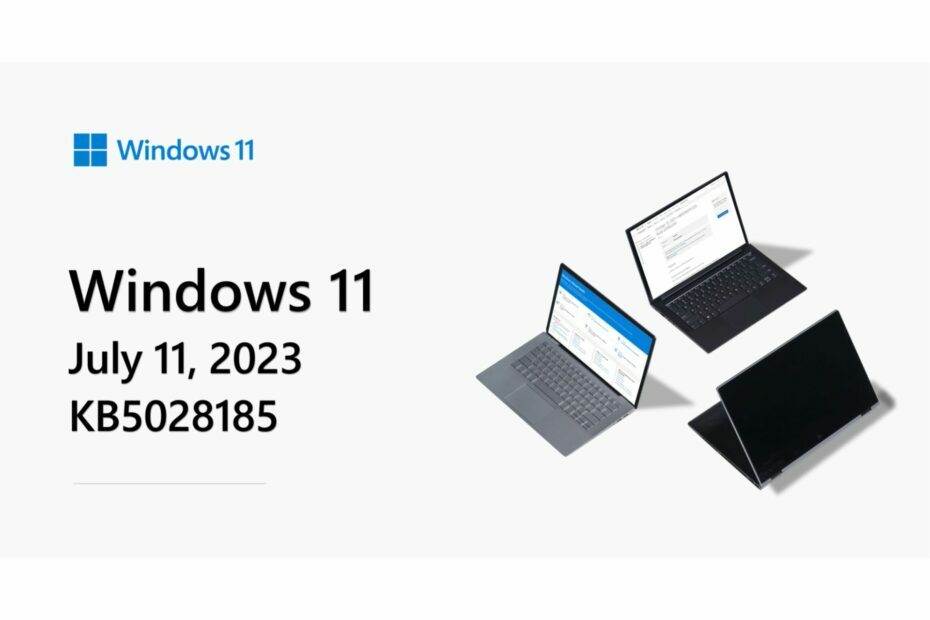
Ada waktu bulan itu lagi. Ya, Anda tahu itu. Pembaruan patch Selasa ada di sini, dan ada banyak fitur baru yang muncul di Windows 11. Server langsung akhirnya dapat merasakan fitur yang bermanfaat tentang mengirim file melalui email dengan cepat ke diri Anda sendiri di Windows 11.
Juga datang ke server langsung dengan KB5028185 adalah fitur perintah suara, yang bisa anda gunakan sekarang, setelah anda mengupdate windows 11 anda tentunya. Secara resmi, ikon status VPN di jaringan Wi-Fi Anda ikon juga aktif dengan pembaruan, jadi Anda akan merasa jauh lebih terlindungi mengetahui bahwa jaringan Anda aman.
Namun, salah satu fitur baru yang paling berguna yang muncul di KB5028185 adalah Live Kernel Memory dump. Anda dapat dengan mudah memperbaiki PC Anda dengannya, sambil tetap bekerja di PC Anda. Paket tersebut memperkenalkan koleksi LKD dari Task Manager. Dan Anda dapat dengan mudah mengatasinya untuk memperbaiki PC Anda sendiri.
Untuk menginstal pembaruan Patch Tuesday terbaru, biarkan Windows 11 Anda mengunduhnya, lalu mulai ulang PC Anda. Anda juga dapat menginstalnya secara manual dengan mengunduh Paket KB5028185.
Cara menggunakan Live Kernel Memory untuk mengubah PC Anda
- Untuk menangkap LKD, Anda harus pergi ke Pengelola tugas > Detail.
- Klik kanan Sistem proses.
- Pilih Buat file dump memori kernel langsung.
Kiat ahli:
SPONSOR
Beberapa masalah PC sulit untuk diatasi, terutama jika file sistem dan repositori Windows Anda hilang atau rusak.
Pastikan untuk menggunakan alat khusus, seperti Benteng, yang akan memindai dan mengganti file Anda yang rusak dengan versi barunya dari repositori.
Ini menangkap dump memori tumpukan Kernel atau Kernel live penuh. Dump akan ditulis ke lokasi tetap: %LocalAppData%\Microsoft\Windows\TaskManager\LiveKernelDumps. Anda juga dapat membuka halaman Pengaturan Pengelola Tugas untuk melihat atau mengedit pengaturan dump memori kernel langsung.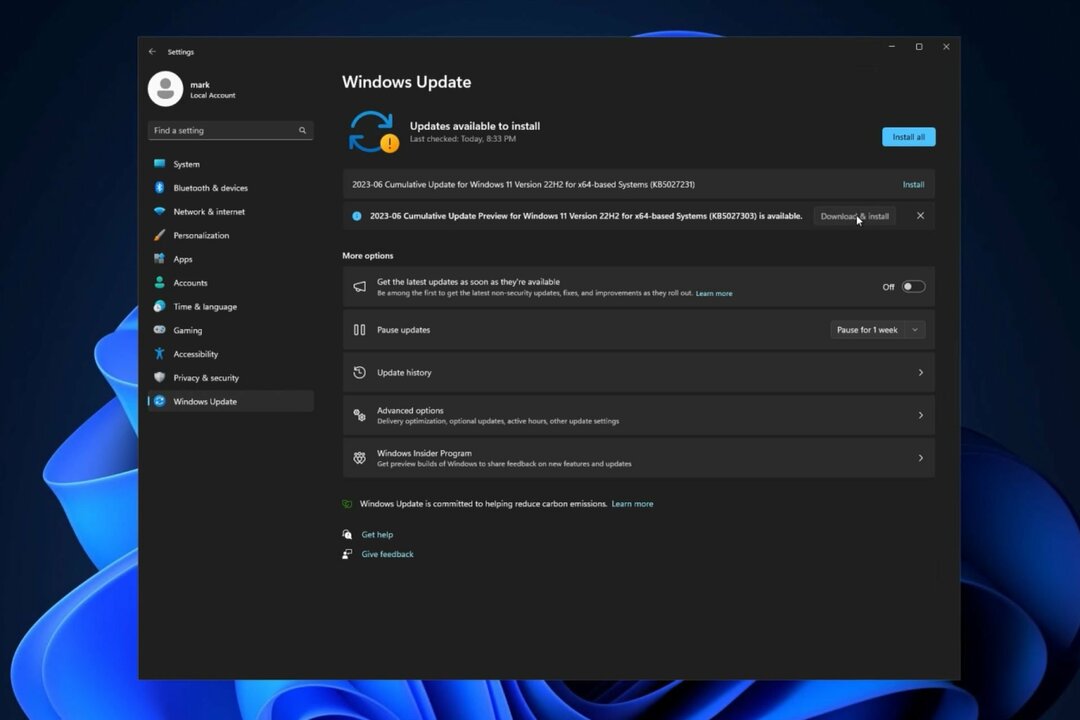
Anda dapat menggunakan LKD untuk mengumpulkan data guna memecahkan masalah saat OS terus bekerja. Hal ini mengurangi waktu henti saat Anda harus menyelidiki program yang tidak responsif atau kegagalan berdampak tinggi.
Berikut daftar lengkap fitur, perubahan, dan peningkatan yang hadir di KB5028185
Highlight
- Pembaruan ini mengatasi masalah keamanan untuk sistem operasi Windows Anda.
- Baru!Pembaruan ini memperluas peluncuran lencana pemberitahuan untuk akun Microsoft di menu Mulai. Akun Microsoft adalah yang menghubungkan Windows ke aplikasi Microsoft Anda. Akun mencadangkan semua data Anda dan membantu Anda mengelola langganan Anda. Anda juga dapat menambahkan langkah-langkah keamanan tambahan agar akun Anda tidak terkunci. Fitur ini memberi Anda akses cepat ke notifikasi penting terkait akun.
- Baru!Pembaruan ini meningkatkan berbagi file lokal di File Explorer dengan kontak Microsoft Outlook. Anda sekarang memiliki opsi untuk mengirim file melalui email dengan cepat ke diri Anda sendiri. Selain itu, memuat kontak Anda dari Outlook lebih baik. Fitur ini tidak tersedia untuk file yang disimpan di folder Microsoft OneDrive. OneDrive memiliki fungsi berbagi sendiri.
-
Baru!Pembaruan ini menambahkan keterangan langsung untuk bahasa berikut:
- Cina (Sederhana dan Tradisional)
- Prancis (Prancis, Kanada)
- Jerman
- Italia
- Jepang
- Portugis (Brasil, Portugal)
- Orang Spanyol
- Orang Denmark
- Inggris (Irlandia, dialek bahasa Inggris lainnya)
- Bahasa KoreaUntuk mengaktifkan keterangan langsung, gunakan pintasan keyboard WIN + Ctrl + L. Anda juga dapat menggunakan menu flyout aksesibilitas Pengaturan Cepat. Saat Anda menyalakannya untuk pertama kali, Windows akan meminta Anda mengunduh dukungan pengenalan suara yang diperlukan. Dukungan pengenalan ucapan mungkin tidak tersedia dalam bahasa pilihan Anda, atau Anda mungkin menginginkan dukungan dalam bahasa lain. Anda dapat mengunduh dukungan pengenalan suara dari Pengaturan > Waktu & Bahasa > Bahasa & wilayah. Untuk mempelajari lebih lanjut, lihat Gunakan teks otomatis untuk lebih memahami audio.
- Baru!Pembaruan ini mendesain ulang halaman bantuan perintah akses suara dalam aplikasi. Setiap perintah sekarang memiliki deskripsi dan contoh variasinya. Bilah pencarian memungkinkan Anda menemukan perintah dengan cepat. Kategori baru memberikan panduan lebih lanjut. Anda dapat mengakses halaman bantuan perintah di bilah akses suara dari Membantu > Lihat semua perintah atau gunakan perintah akses suara "apa yang bisa saya katakan?" Perhatikan bahwa halaman bantuan mungkin tidak menyertakan semua perintah. Juga, informasi tambahan mungkin tidak akurat. Kami berencana untuk memperbarui ini di masa mendatang. Untuk daftar semua perintah Voice Access, lihat Gunakan akses suara untuk mengontrol PC & menulis teks dengan suara Anda.
-
Baru!Pembaruan ini menambahkan dukungan perintah akses suara untuk dialek bahasa Inggris berikut ini:
- Inggris (Inggris Raya)
- Inggris (India)
- Inggris (Selandia Baru)
- Inggris (Kanada)
- Inggris (Australia) Saat Anda mengaktifkan akses suara untuk pertama kalinya, Windows akan meminta Anda mengunduh model ucapan. Anda mungkin tidak menemukan model ucapan yang cocok dengan bahasa tampilan Anda. Anda masih dapat menggunakan akses suara dalam bahasa Inggris (AS). Anda selalu dapat memilih bahasa yang berbeda dari Pengaturan > Bahasa pada bilah akses suara.
- Baru!Pembaruan ini menambahkan pemilihan teks baru dan mengedit perintah akses suara. Beberapa contoh ada di tabel.Untuk melakukan ini ini memilih rentang teks dalam kotak teks"Pilih dari [teks 1] ke [teks 2]", misalnya, "Pilih dari akses suara"Hapus semua teks dalam teks kotak"Hapus semua"Menerapkan pemformatan tebal, garis bawah, atau miring untuk teks yang dipilih atau teks yang terakhir didiktekan"Tebalkan itu", "Garis bawah itu", "Miringkan itu"
- Baru!Pembaruan ini menambahkan ikon status VPN, perisai kecil, ke baki sistem. Ini ditampilkan saat Anda terhubung profil VPN yang dikenali. Ikon VPN akan dilapisi dengan warna aksen sistem Anda melalui koneksi jaringan yang aktif.
- Baru!Anda sekarang dapat memilih untuk menampilkan detik pada jam di baki sistem. Untuk mengaktifkannya, buka bagian Perilaku bilah tugas di Pengaturan > Personalisasi > Bilah tugas. Anda juga dapat mengklik kanan bilah tugas untuk membuka pengaturan bilah tugas dengan cepat.
- Baru!Pembaruan ini menyediakan tombol salin bagi Anda untuk menyalin kode autentikasi dua faktor (2FA) dengan cepat. Ini adalah pemberitahuan bersulang yang Anda dapatkan dari aplikasi yang terinstal di PC Anda atau dari ponsel yang ditautkan ke PC Anda. Perhatikan bahwa fitur ini hanya berfungsi untuk bahasa Inggris.
- Baru!Pembaruan ini menambahkan pintasan kunci akses ke menu konteks File Explorer. Kunci akses adalah pintasan satu tombol. Anda dapat menggunakannya untuk menjalankan perintah dengan cepat di menu konteks menggunakan keyboard Anda. Setiap tombol akses sesuai dengan huruf dalam nama tampilan item menu. Untuk mencobanya, Anda dapat mengklik file di File Explorer dan menekan tombol tombol menu di keyboard Anda.
-
Baru!Pembaruan ini menambahkan mode kios multi-aplikasi, yang merupakan fitur kuncian. Jika Anda seorang administrator, Anda dapat menentukan aplikasi yang dapat berjalan di perangkat. Aplikasi lain tidak akan berjalan. Anda juga dapat memblokir fungsi tertentu. Anda dapat mengonfigurasi berbagai jenis akses dan aplikasi untuk dijalankan bagi pengguna yang berbeda di satu perangkat. Mode kios multi-aplikasi ideal untuk skenario di mana banyak orang menggunakan perangkat yang sama. Beberapa contohnya adalah pekerja garis depan, ritel, pendidikan, dan ujian. Beberapa penyesuaian penguncian meliputi:
- Batasi akses ke Pengaturan, kecuali halaman tertentu, seperti Wi-Fi dan kecerahan layar
- Hanya tampilkan aplikasi yang diizinkan di menu Mulai
- Blokir jendela pop-up dan toast tertentu Saat ini, Anda dapat mengaktifkan mode kios multi-aplikasi menggunakan PowerShell dan WMI Bridge. Untuk mempelajari lebih lanjut, lihat Menyiapkan kios multi-aplikasi di Windows 11 Dan DitugaskanAkses CSP. Dukungan untuk Microsoft Intune, manajemen perangkat seluler (MDM), dan konfigurasi paket penyediaan akan segera hadir.
-
Baru!Pembaruan ini menggantikan pengaturan untuk Tampilkan keyboard sentuh saat tidak ada keyboard yang terpasang. Ini terletak di Pengaturan > Waktu & bahasa > Mengetik > Sentuh keyboard. Menu tarik-turun baru memberi Anda tiga opsi untuk mengontrol apakah mengetuk kontrol edit harus membuka keyboard sentuh. Pilihannya adalah:
- Tidak pernah. Ini menekan keyboard sentuh bahkan saat tidak ada keyboard perangkat keras yang terpasang.
- Ketika tidak ada keyboard terpasang. Ini menampilkan keyboard sentuh hanya saat Anda menggunakan perangkat sebagai tablet tanpa keyboard perangkat keras.
- Selalu. Ini menunjukkan keyboard sentuh bahkan saat keyboard perangkat keras terpasang.
- Baru!Pembaruan ini memungkinkan Kontrol Kecerahan Adaptif Konten (CABC) untuk berjalan di laptop dan perangkat 2-in-1. Fitur ini meredupkan atau mencerahkan area tampilan berdasarkan konten. Itu mencoba untuk mencapai keseimbangan antara menghemat masa pakai baterai dan memberikan pengalaman visual yang baik. Anda dapat menyesuaikan pengaturan fitur dari Pengaturan > Sistem > Menampilkan > Kecerahan & warna. Menu tarik-turun memberi Anda tiga opsi: Nonaktif, Selalu, dan Hanya Baterai. Untuk perangkat bertenaga baterai, defaultnya adalah On Battery Only. Karena produsen perangkat harus mengaktifkan CABC, fitur tersebut mungkin tidak ada di semua laptop atau perangkat 2-in-1.
-
Baru!Pembaruan ini menambahkan hub USB4 dan halaman Pengaturan perangkat. Anda dapat menemukannya di Pengaturan> Bluetooth & perangkat > USB > Hub dan Perangkat USB4. Halaman baru ini memberikan informasi tentang kemampuan USB4 sistem dan periferal yang terpasang pada sistem yang mendukung USB4. Informasi ini membantu pemecahan masalah saat Anda memerlukan dukungan pabrikan atau administrator sistem. Beberapa fitur termasuk:
- Anda dapat melihat struktur hub dan perangkat USB4 yang terhubung.
- Anda dapat menyalin detail ke papan klip untuk membagikannya. Jika sistem Anda tidak mendukung USB4 dengan Microsoft USB4 Connection Manager, halaman ini tidak akan muncul. Pada sistem yang mendukung USB4, Anda akan melihat Router Host USB4 di Pengelola Perangkat.
- Baru!Pembaruan ini menambahkan pengaturan privasi sensor kehadiran Pengaturan > Privasi & keamanan > Penginderaan kehadiran. Jika Anda memiliki perangkat yang memiliki sensor kehadiran yang kompatibel, kini Anda dapat memilih aplikasi yang dapat mengakses sensor tersebut. Anda juga dapat memilih aplikasi yang tidak memiliki akses. Microsoft tidak mengumpulkan gambar atau metadata. Perangkat keras perangkat memproses informasi Anda secara lokal untuk memaksimalkan privasi.
- Baru!Pembaruan ini meningkatkan kinerja pencarian dalam Pengaturan.
- Baru!Pembaruan ini mengubah perilaku kunci layar cetak default (prt scr). Menekan tombol layar cetak membuka Snipping Tool secara default. Anda dapat mematikan pengaturan ini dari Pengaturan > Aksesibilitas > Papan ketik. Jika sebelumnya Anda telah mengubah pengaturan ini, Windows akan mempertahankan preferensi Anda.
- Baru!Pembaruan ini memperkenalkan batas 20 tab terbaru Pengaturan > Multitasking. Ini memengaruhi jumlah tab yang muncul saat Anda menggunakan ALT + TAB dan Snap Assist.
- Baru!Pembaruan ini meningkatkan saran cloud dan saran pencarian terintegrasi. Ini membantu Anda mengetik kata-kata populer dengan mudah dalam Bahasa Tionghoa Sederhana menggunakan Editor Metode Input (IME). Saran cloud menambahkan kata yang paling relevan dari Microsoft Bing ke jendela kandidat IME. Saran pencarian terintegrasi memberi Anda saran tambahan seperti yang Anda lihat di halaman pencarian Bing. Anda dapat menyisipkan saran sebagai teks atau mencarinya langsung di Bing. Untuk mengaktifkan fitur ini, pilih tombol chevron di kanan atas jendela kandidat IME. Kemudian pilih Menyalakan tombol.
- Baru! Pembaruan ini meningkatkan performa komputer Anda saat Anda menggunakan mouse yang memiliki tingkat laporan tinggi untuk bermain game. Untuk mempelajari lebih lanjut, lihat "Mengurangi gagap game dengan mouse tingkat laporan tinggi" di Menghadirkan Performa Menyenangkan untuk Lebih dari Satu Miliar Pengguna di Seluruh Dunia.
- Pembaruan ini mengatasi masalah yang memengaruhi keyboard di layar. Masalahnya menghentikannya dari pembukaan setelah Anda mengunci mesin.
- Pembaruan ini mengatasi masalah yang mungkin memengaruhi komputer Anda saat Anda bermain game. Kesalahan Timeout Detection and Recovery (TDR) mungkin terjadi.
- Pembaruan ini mengatasi masalah yang memengaruhi aplikasi tertentu. Dalam beberapa kasus, terjadi kedipan video.
- Pembaruan ini mengatasi masalah yang memengaruhi File Explorer (explorer.exe). Itu berhenti bekerja.
- Pembaruan ini mengatasi masalah yang memengaruhi beberapa earbud. Mereka menghentikan streaming musik.
- Pembaruan ini mengatasi masalah yang memengaruhi bagian Direkomendasikan pada menu Mulai. Ketika Anda mengklik kanan file lokal, itu tidak berlaku seperti yang diharapkan.
Apa pendapat Anda tentang fitur Patch Tuesday ini? Beri tahu kami di bagian komentar di bawah.